Kā pievienot Microsoft PowerPoint attēlu parakstus
Microsoft Birojs Microsoft Powerpoint Microsoft Powerpoint Varonis / / September 04, 2020
Pēdējoreiz atjaunināts

Pievienojot prezentācijai parakstus, jūs varat sniegt kontekstu un kredītu attēla īpašniekam. Lūk, kā.
Pievienojot Microsoft PowerPoint attēlu parakstus, varat sniegt kontekstu un iegūt materiālus, kurus auditorija redz ekrānā. Šeit ir norādītas darbības, kā to izdarīt gan Windows, gan Mac.
Pašlaik Microsoft nepiedāvā vietējo parakstu risinājumu programmā PowerPoint, kā tas tiek darīts programmā Word. Tomēr šī noklusēšana nodrošina daudz lielāku elastību, kā redzēsit tālāk.
Microsoft PowerPoint operētājsistēmai Windows
Pirms sākat, pārliecinieties, vai esat to jau izdarījis pievienoja savu attēlu uz prezentāciju.
- Atlasiet Ievietojiet cilni.
- Izvēlieties Teksta lodziņš.
- Uzzīmējiet tekstlodziņš attiecīgajā prezentācijas vietā, lai kalpotu kā paraksts. Iezīmējiet tekstu, lai veiktu formatēšanas izmaiņas, piemēram, fonta un krāsu korekcijas.
- Atlasiet abus attēls un paraksts izmantojot taustiņu CTRL.
- Izvēlējās Attēla formāts cilni.
- Klikšķis Grupa, pēc tam Grupa no nolaižamās uz leju. Tagad gan attēls, gan teksts ir apvienoti kā viens, padarot tos pēc vajadzības vieglāk izmantojamus citur prezentācijā.
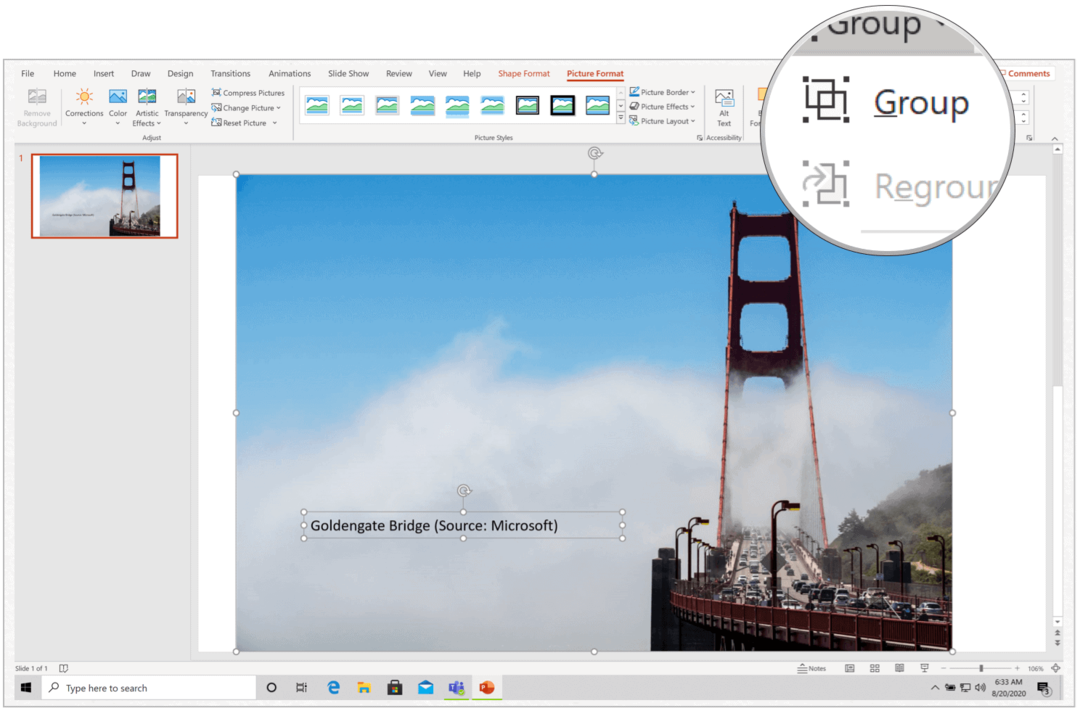
Microsoft PowerPoint Mac
Ja izmantojat Microsoft PowerPoint for Mac, darbības ir gandrīz vienādas. Pārliecinieties, ka esat pievienoja savu attēlu pirms došanās tālāk.
- Izvēlies Ievietojiet cilni.
- Atlasiet Teksta lodziņš.
- Zīmējiet a tekstlodziņš attēla augšpusē izvēlētajā vietā.
- Pievienojiet paraksts. Lai pielāgotu tekstu, varat izmantot formas formatēšanas rīkus. Piemēram, varat mainīt fonta krāsu, pievienot aizpildījumu, pielāgot caurspīdīgumu un daudz ko citu.
- Atlasiet gan attēls un paraksts izmantojot CMD taustiņu.
- Izvēlējās Attēla formāts cilni.
- Klikšķis Grupa, pēc tam Grupa no nolaižamās uz leju. Tagad gan attēls, gan teksts ir apvienoti kā viens, padarot tos pēc vajadzības vieglāk izmantojamus citur prezentācijā.
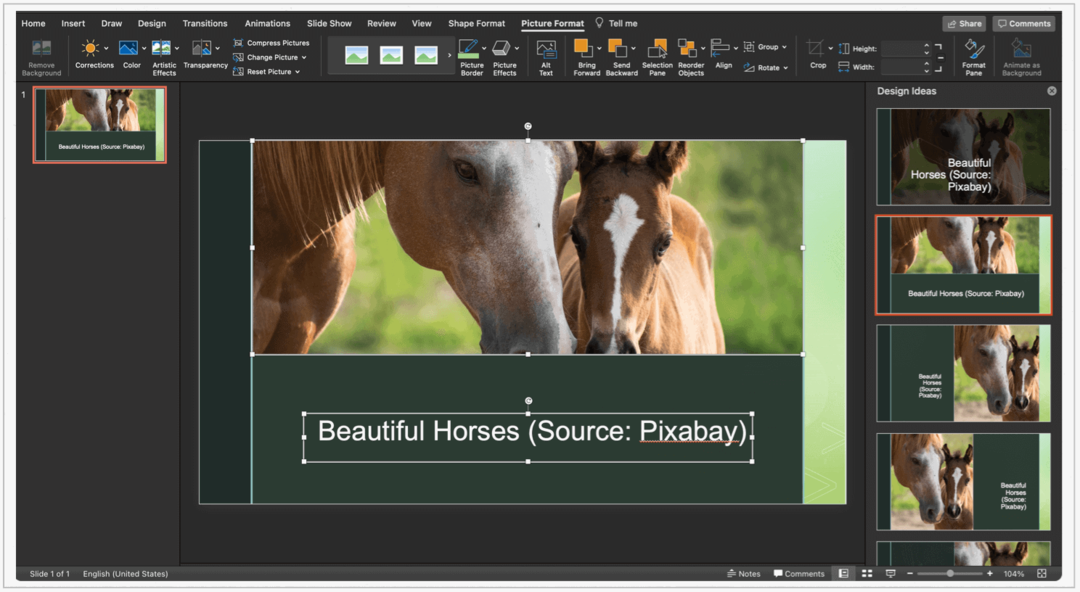
Papildu rīki
Varat kopēt un dzēst tekstlodziņus gan Microsoft PowerPoint for Windows, gan Mac. Vislabāk būtu, ja jūs to izdarītu pirms tomēr grupējot tekstu ar attēlu. Pretējā gadījumā jūs kopēsit vai dzēsīsit gan tekstu, gan attēlu.
Lai kopētu tekstlodziņu:
- Noklikšķiniet uz robežas teksta lodziņā, kuru vēlaties kopēt.
- Nospiediet Ctrl + C.
- Dokumentā vai vietā, kur vēlaties ielīmēt tekstlodziņu, nospiediet taustiņu Ctrl + V taustiņi.
Lai izdzēstu tekstlodziņu:
- Noklikšķiniet uz robežas teksta lodziņā, kuru vēlaties izdzēst.
- Nospiediet Dzēst uz tastatūras.
Lūdzu
Atšķirībā no Microsoft Word dokumenta, PowerPoint prezentācija ir paredzēta, lai iespaidotu jūsu auditoriju, izmantojot līdzsvarotu attēlu kombināciju, animācija, un teksts. Pievienojot prezentācijai parakstus, jūs varat sniegt kontekstu un kredītu attēla īpašniekam.
Kas ir personīgais kapitāls? 2019. gada pārskats, ieskaitot to, kā mēs to izmantojam naudas pārvaldībai
Neatkarīgi no tā, vai jūs vispirms sākat ieguldīt vai esat pieredzējis tirgotājs, personīgajam kapitālam ir kaut kas ikvienam. Šeit ir ieskats ...
